一些用户购买了华硕的笔记本之后发现系统自带的系统使用起来特别的不习惯,于是就想要安装稳定的习惯的Win10系统使用,那华硕电脑怎么重装win10系统,推荐大家可以通过工具来进行,下面介绍华硕电脑重装win10系统教程,一起往下看。
工具/原料:
系统版本:windows10系统
品牌型号:华硕VivoBook14
软件版本:U启动 7.0+魔法猪一键重装系统v2290
方法/步骤:
方法一:使用U启动工具来重装win10系统
1、华硕电脑系统重装win10教程,首先将制作好启动盘插入电脑usb,重启电脑并在开机画面出现时,马上按下u盘启动快捷键进入到u启动主菜单页面,通过方向键,选择第二项,按回车。
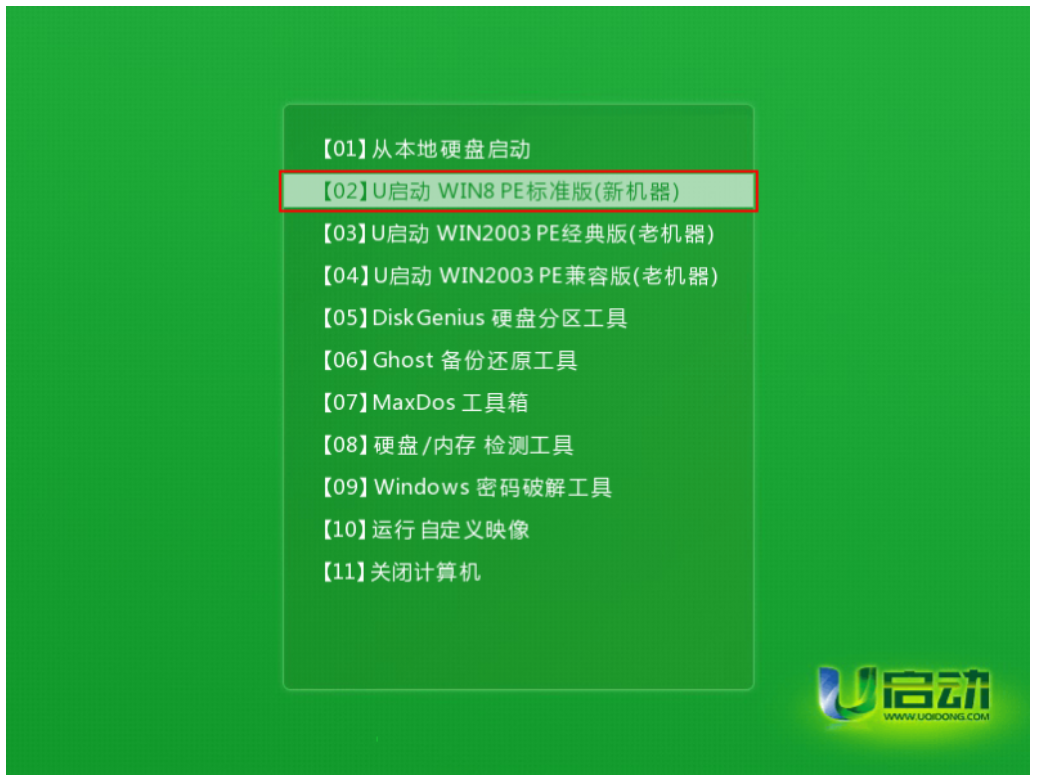
2、打开桌面上的u启动PE装机工具,选择在u盘的win10系统镜像,安装在c盘,点击确定。
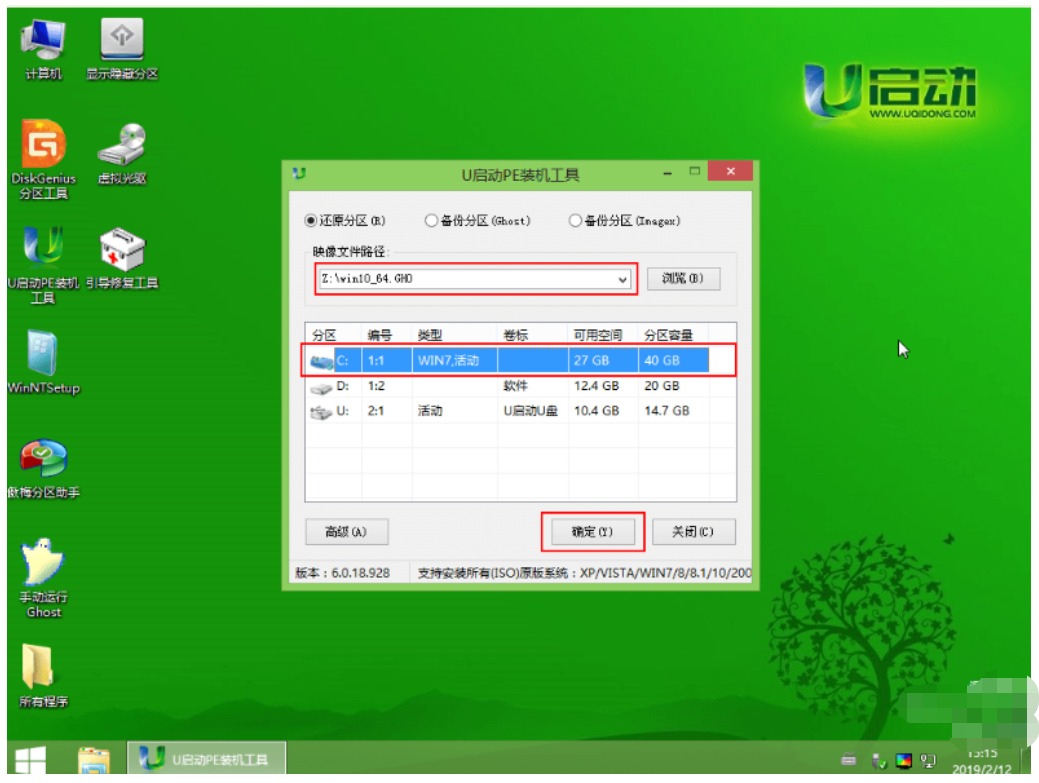
3、点击“确定”。
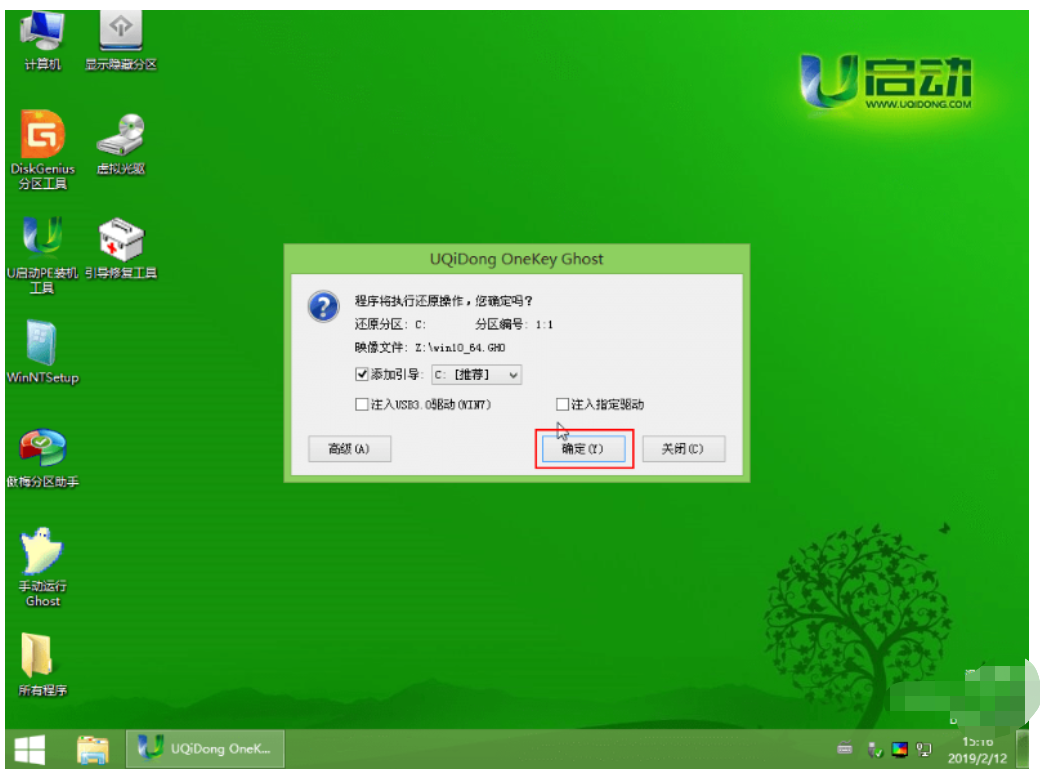
4、等待系统安装,安装完成之后,重启电脑。
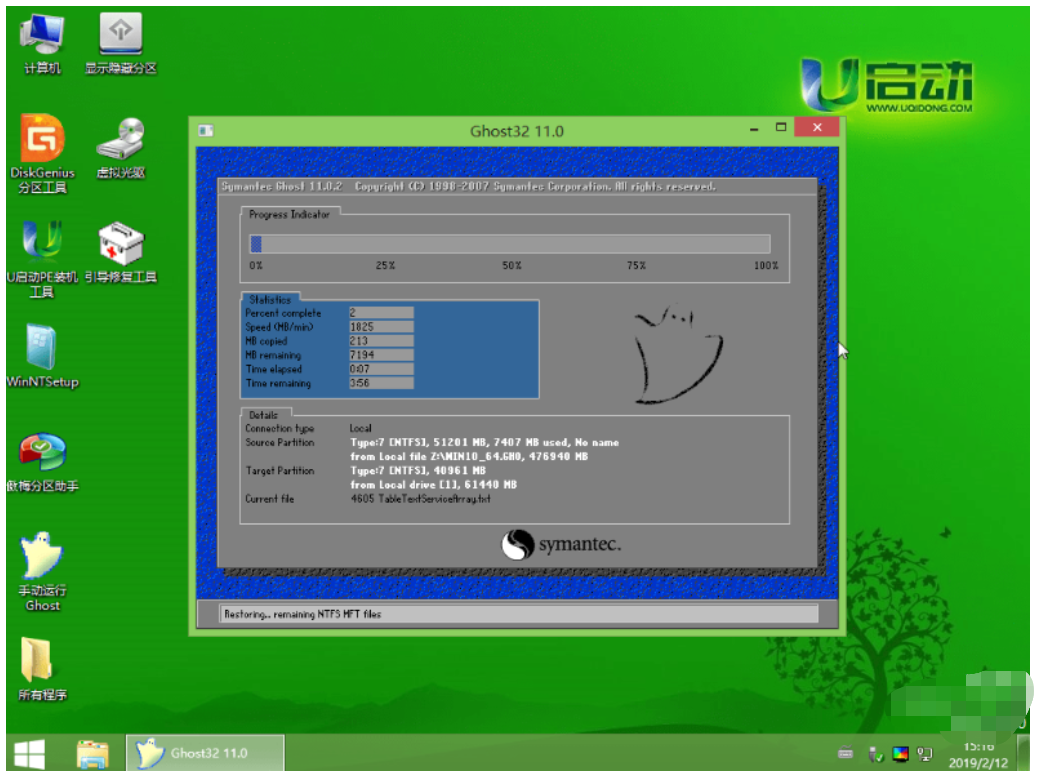
5、重启电脑后填写基本的信息。
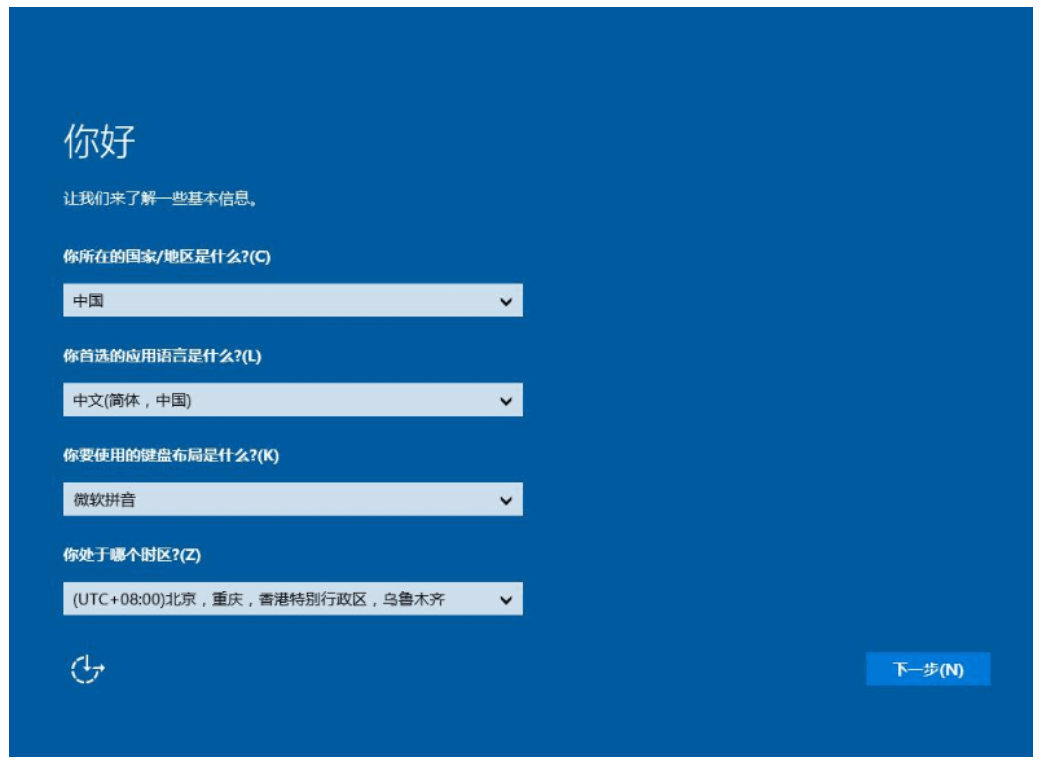
6、进入win10系统桌面就表示电脑重装系统成功。
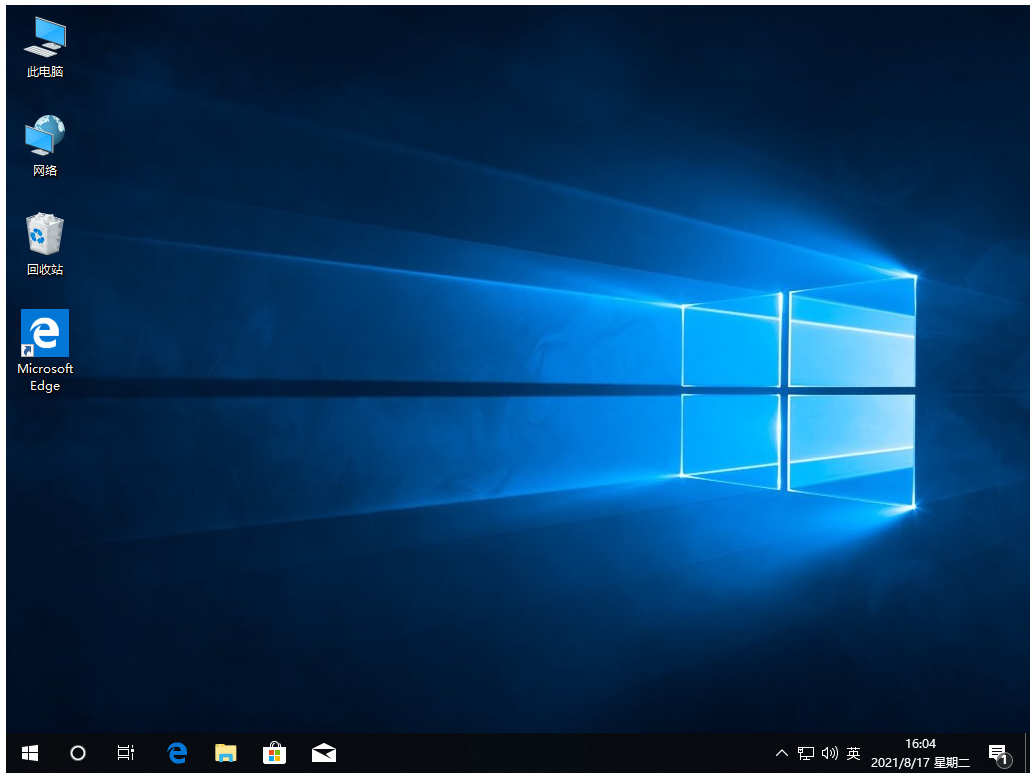
方法二:使用魔法猪一键重装系统工具重装win10系统
1、首先下载安装魔法猪一键重装系统软件,选择win10系统,点击下一步。
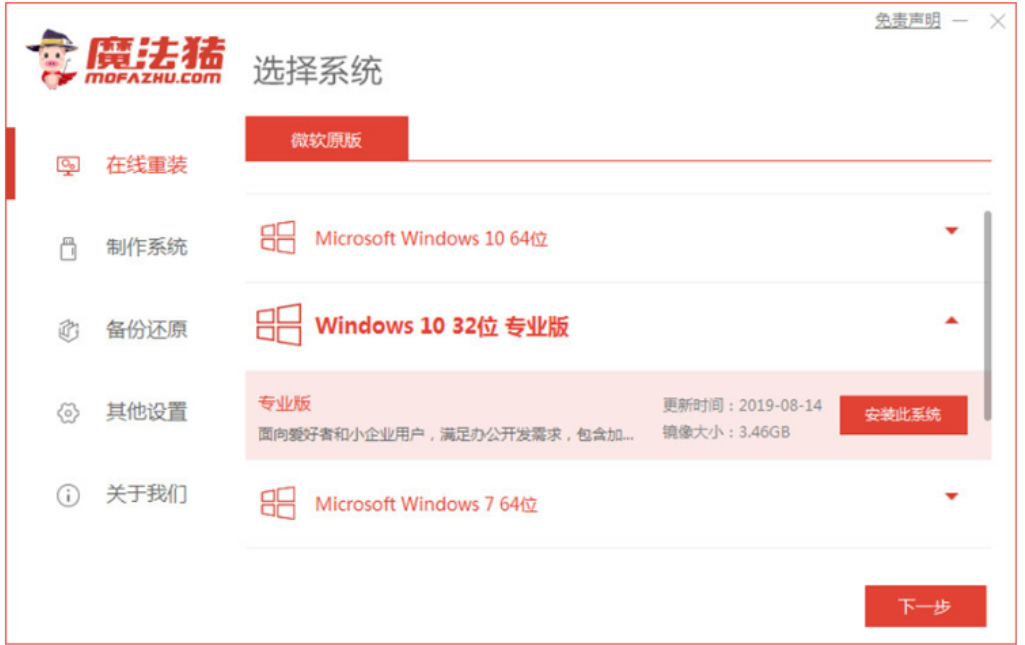
2、等待软件自动下载系统文件还有驱动等等。
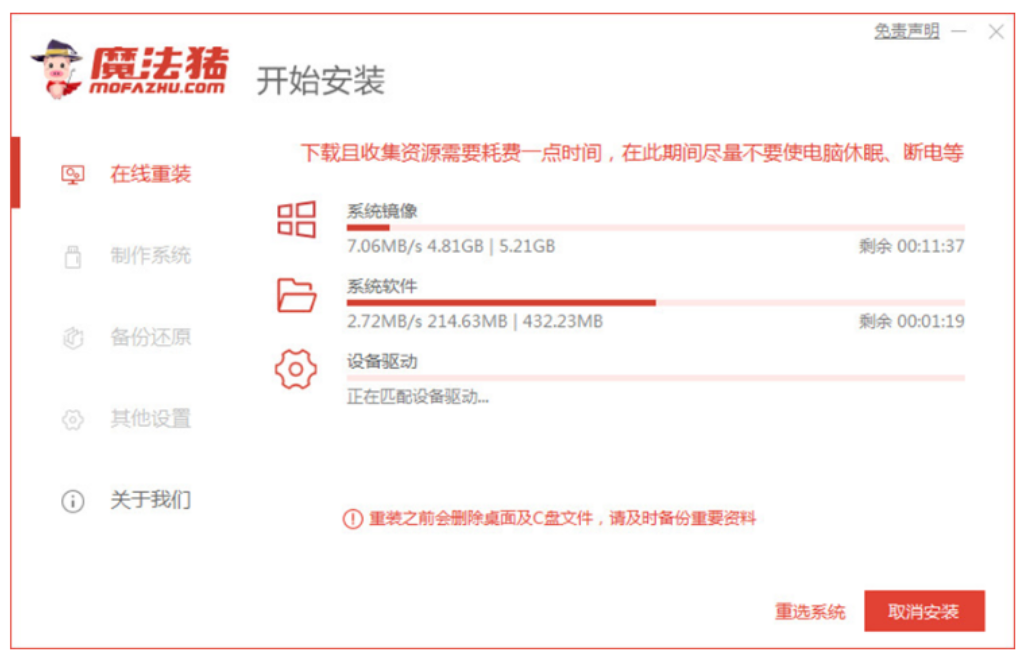
3、在部署环境完成之后,点击立即重启。
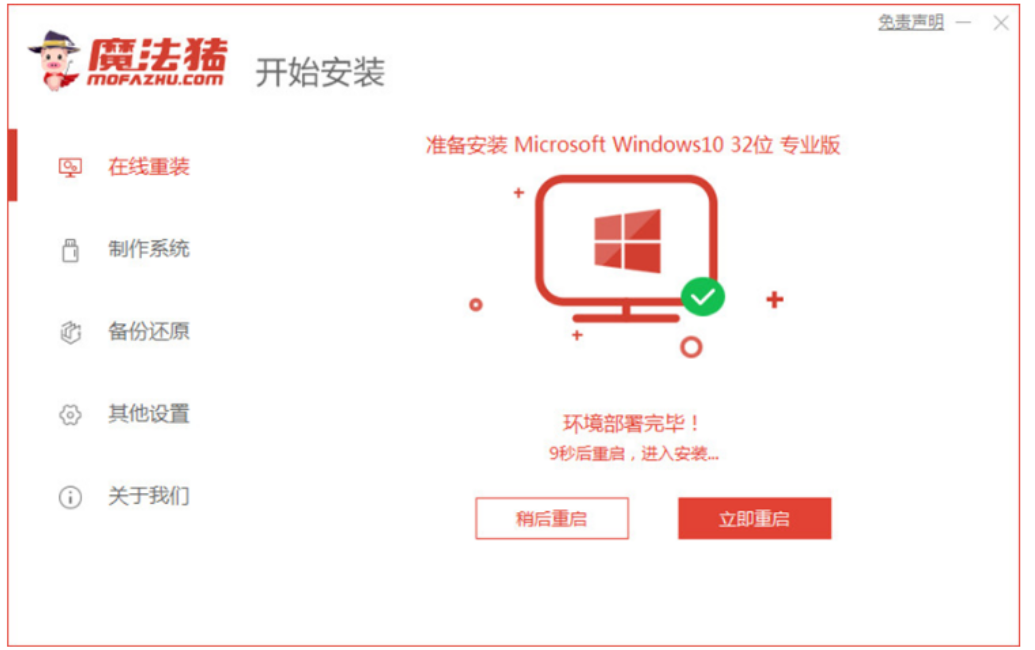
4、选择第二项按回车键进入。
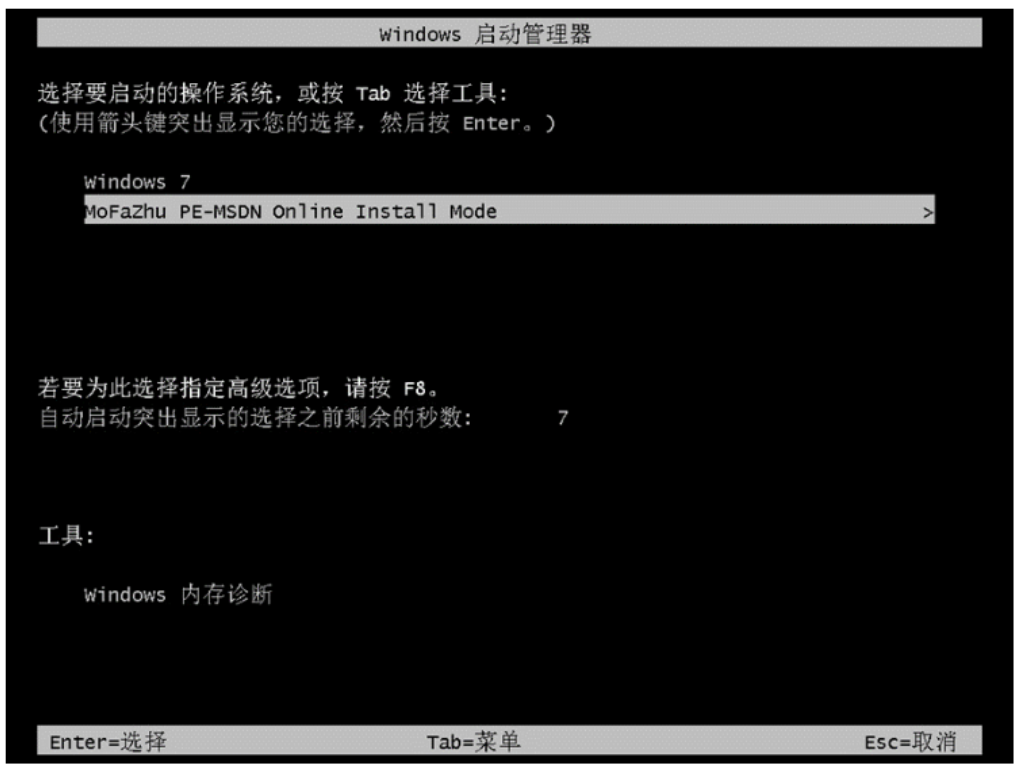
5、进入pe系统后,魔法猪装机工具就会自动开始安装win10系统。
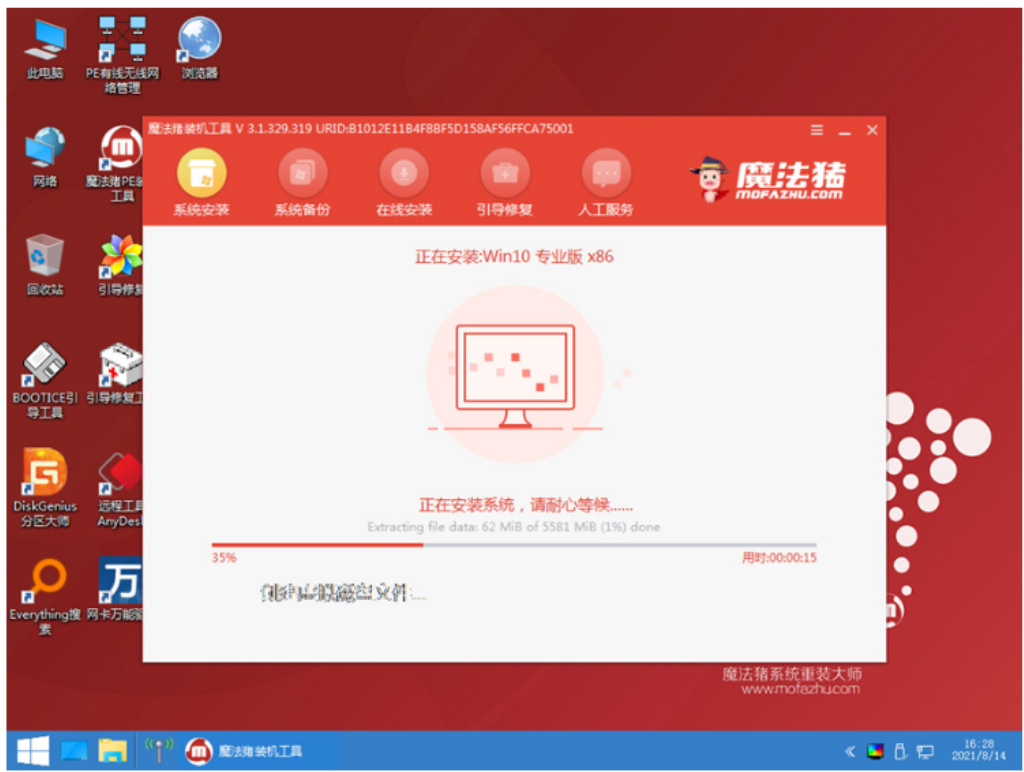
6、系统安装完成之后点击立即重启。
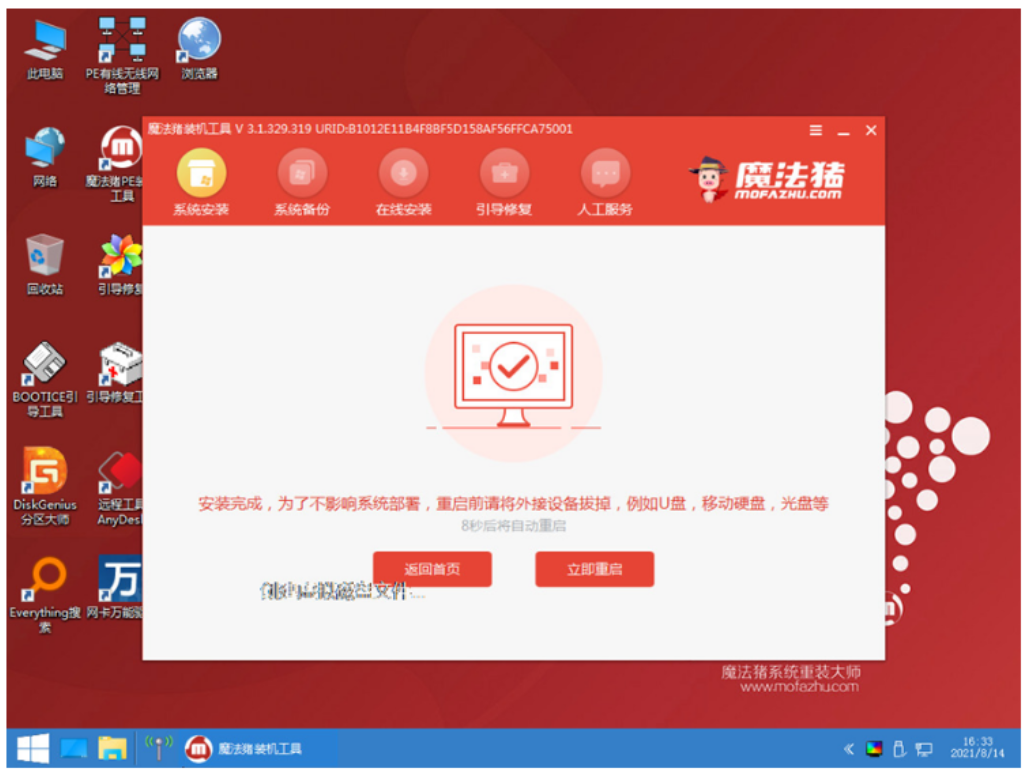
7、耐心等待直到进入安装好的win10桌面,重装系统就成功了。
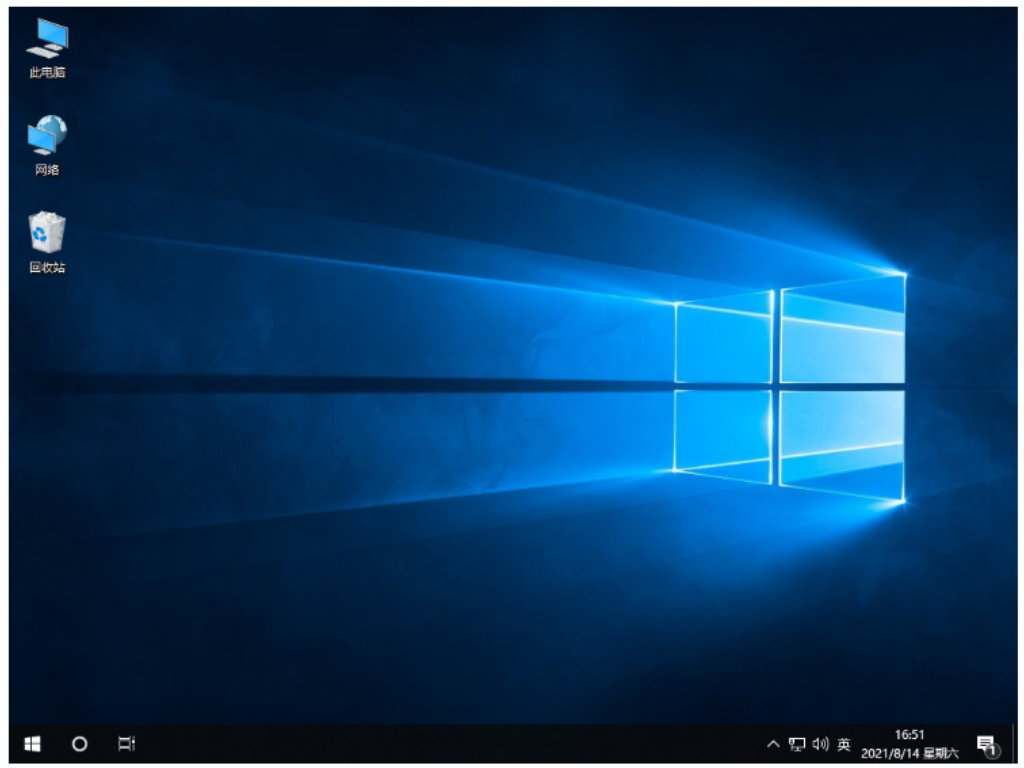
总结:
方法一:使用U启动工具装win10系统
1、首先将U盘启动盘插入电脑,重启电脑按下快捷键选择进入pe系统。
2、打开装机工具,选择win10镜像文件和系统盘进行安装。
3、重启电脑之后就可以填写基本信息进入新系统桌面。
方法二:使用魔法猪一键重装系统工具重系统
1、点击打开魔法猪一键重装系统工具。
2、选择win10系统并进行安装。
3、等待软件自行下载镜像之后重启。
4、电脑自动安装成功后重启电脑。